Poznámka: Tento článok už splnil svoju úlohu a čoskoro ho odstránime. S cieľom predísť hláseniam Stránka sa nenašla odstraňujeme známe prepojenia. Ak ste vytvorili prepojenia na túto stránku, odstráňte ich, spoločne tak prispejeme k prepojenému webu.
-
Kliknite na miesto, kam chcete vložiť snímku obrazovky.
-
Kliknite na položky Vložiť > Snímka obrazovky.
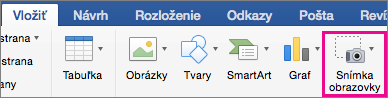
-
Snímku obrazovky môžete vložiť z galérie alebo vytvoriť novú snímku obrazovky.
Akcia
Postup
Vloženie existujúcej snímky obrazovky
Kliknite na obrázok z galérie snímok obrazovky.
Vloženie nového výrezu obrazovky
Kliknite na položku Výrez obrazovky a posúvaním ukazovateľa myši vytvorte snímku obrazovky.
Vytvorená snímka sa zobrazí v dokumente.










